Top 7 způsobů, jak opravit iPhone Kontakty Chybějící jména
Když zjistíte, že váš iPhone ztratil kontaktjména, samozřejmě byste reagovali zklamáním. Možná používáte iPhone 6 nebo iPhone 7, situace, kdy dojde ke ztrátě kontaktů, je vždy problematická. Dáme vám vědět, jak můžete tento problém vyřešit a jak vám ztratíme ztracená jména kontaktů v iPhone. Pro odstranění tohoto problému se prosím podívejte na následující tipy a triky. Doufáme, že poté, co se dostanete na konec tohoto příspěvku, už se nebudete cítit sklíčeni a problém vyřešíte.
- Způsob 1. Vynutit restart iPhone
- Způsob 2. Vypněte / zapněte iMessages
- Způsob 3. Upravte libovolný kontakt a obnovte datovou základnu kontaktů
- Cesta 4. Odhlaste se z iCloud a přihlaste se zpět
- Cesta 5. Zapněte a vypněte kontakty v iCloud
- Způsob 6. Přepnutí / zapnutí kontaktů v e-mailovém účtu pro předvolby
- Způsob 7. Obnovení chybějících kontaktů pro iPhone pomocí obnovení dat Tenorshare pro iPhone
Způsob 1. Force Restartujte váš iPhone
Restartování iPhone násilně pomohlo mnohauživatelé v mnoha běžných problémech. A tak doufáme, že byste to měli vyzkoušet jako první opravu, když ztratíte jména kontaktů. Kroky pro různé modely jsou odlišné a my vám ukážeme každý z nich. Takže ať už je to váš iPhone 5 nebo iPhone 8 nebo jakýkoli V jiném modelu si můžete přečíst následující příručku a problém vyřešit.
iPhone 6 / 6s / 5 / 5s / 4 - Stiskněte a přidržte současně tlačítka „Napájení“ a „Domů“ a uvolněte je, jakmile uvidíte logo Apple.

iPhone 7/7 Plus - Stiskněte tlačítka „Volume Down“ a „Power“ a přidržte je, dokud se na obrazovce nezobrazí logo Apple.
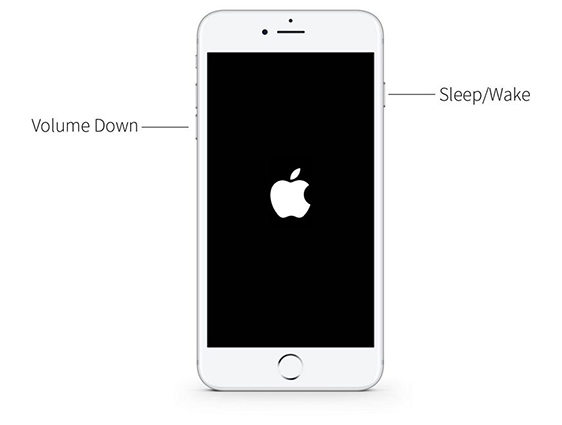
iPhone 8/8 Plus / X - Krátce stiskněte tlačítko „Zvýšit hlasitost“ a poté to provedete tlačítkem „Snížit hlasitost“. Začněte nyní stisknout tlačítko „Napájení“, dokud se neobjeví logo Apple.

Způsob 2. Zapněte / vypněte iMessages
Pokud jste nenašli výše uvedenou metodu asistence, zkuste iMessage deaktivovat a znovu ji povolit. Kroky jsou následující.
Otevřete „Nastavení“> Klepněte na „Zprávy“> Vypnout „iMessage“. Počkejte a znovu zapněte.

Nyní zkontrolujte, zda kontakty iiPhone chybí jména nebo ne.
Způsob 3. Upravit libovolný kontakt pro obnovení databáze kontaktů
Když jste ztratili jména kontaktů v iPhone, zdeje tip, který můžete vyzkoušet. Zkuste se dostat do svých kontaktů a začít upravovat některého z nich. Uložte úpravy, aby se databáze kontaktů obnovila a pravděpodobně se vaše kontakty budou nyní zobrazovat jménem.
Cesta 4. Odhlaste se z iCloud a přihlaste se zpět
Můžete se odhlásit a poté přihlásit do svého iCloudkdyž váš iPhone ztratil jména kontaktů a vrátí váš telefon zpět na stopu. Chcete-li to provést, přejděte na „Nastavení“ a klepněte na své [Apple ID jméno] umístěné nahoře. Přejděte na možnost Odhlásit a poté zadejte heslo pro Apple ID. Klepněte na „Vypnout“ a přepněte na tlačítka typů dat, které chcete v zařízení ponechat. Nakonec klepněte znovu na „Odhlásit se a potvrďte.

Cesta 5. Zapněte a vypněte kontakty v iCloud
Tento trik může být také užitečný při odstraňováníNázvy kontaktů pro iPhone zmizely. Chcete-li to provést, otevřete „Nastavení“> „Název Apple ID“> „iCloud“ a vypněte „Kontakty“ na další obrazovce. Počkejte chvíli a znovu jej zapněte. Zkontrolujte, zda jména kontaktů stále zmizí nebo ne.

Způsob 6. Přepnutí / zapnutí kontaktů ve výchozím e-mailovém účtu
Pokud výše uvedená metoda byla k ničemu, nezapomeňte se obrátitvypněte kontakty z výchozího e-mailového účtu a znovu jej povolte, abyste problém vyřešili. Tady je to, co dělat, když chybí jména kontaktů iPhone. Přejděte na „Nastavení“> „Kontakty“> klepněte na Výchozí účet> vyberte jinou e-mailovou adresu, než je již vybraná, počkejte 10 sekund a poté odtud znovu vyberte dříve vybraný e-mailový účet. Nyní zkontrolujte, zda je problém pryč.

Způsob 7. Obnovení chybějících kontaktů pro iPhone pomocí obnovení dat Tenorshare pro iPhone
Pokud všechna výše uvedená řešení šla marně, vyje třeba využít https://www.tenorshare.com/products/iphone-data-recovery.html. Jedná se o spolehlivý a snadno použitelný nástroj, který si klade za cíl obnovit všechna vaše data iOS bez ohledu na to, za jaké situace byla smazána. Software nabízí bezplatnou zkušební verzi a podporuje nejnovější verze iOS. Má schopnost skenovat všechna smazaná data a nechat si je prohlédnout. Prostřednictvím Tenorshare UltData lze snadno obnovit řadu datových typů. Navíc vám může pomoci při selektivním získávání kontaktů. Celkově vzato je to nejužitečnější a doporučený nástroj, který můžete použít, když ztratíte jakýkoli druh dat, a tak v případě ztracených jmen kontaktů v iPhone.

Výrok
Nabízíme vám několik velmi efektivních řešení, kterávám může pomoci v případě ztracených jmen pro iPhone XS / XS Max / XR / X / 8/8 Plus / 7/7 Plus / 6S / 6 / SE / 5s / 5 kontaktů. Problém může být trochu znepokojivý, protože vám brání v další komunikaci se svými přáteli. Ale podle výše uvedených metod se z toho jistě dostanete a doufáme, že stejně jako čtením příspěvku jste nyní uvolněni a již nebudete mít potíže. Podělte se s námi o své postoje. Díky!









